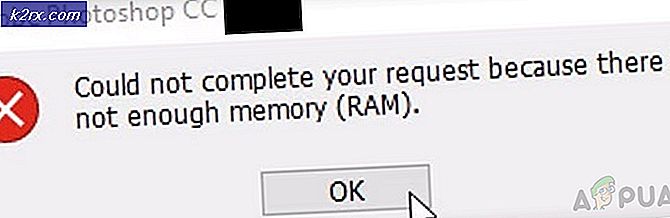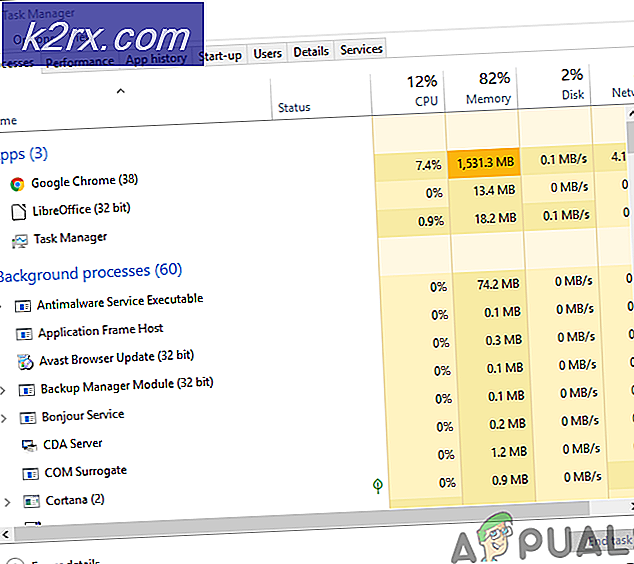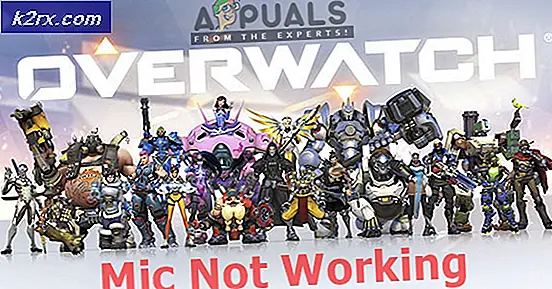Wie behebe ich einen Hulu-Wiedergabefehler (Fehlercode 5005)?
Einige Hulu-Benutzer berichten, dass sie das immer wieder bekommen 5005 Fehlercode beim Versuch, bestimmte Medien von ihrem Konto abzuspielen. In den meisten Fällen tritt dieses Problem auf Xbox One und PC auf.
Wenn Sie auf dieses Problem stoßen, sollte Ihr erster Versuch zur Fehlerbehebung darin bestehen, festzustellen, ob dieses Problem durch ein Serverproblem verursacht wird oder nicht.
Wenn Sie feststellen, dass das Problem nur lokal auftritt, versuchen Sie, Ihren Browser-Build auf die neueste Version zu aktualisieren, und prüfen Sie, ob das Problem dadurch für Sie behoben wird.
Überprüfen des Serverstatus von HULU
Bevor Sie andere Fehlerbehebungen untersuchen, sollten Sie sicherstellen, dass das Problem nicht außerhalb Ihrer Kontrolle liegt. Denk daran, dass HULU hat eine lange Geschichte zugrunde liegender Serverprobleme das dauerte mehrere Tage (einige behaupten, dies sei der Hauptgrund, warum dieser Streaming-Dienst den anfänglichen Kampf mit Netflix verloren hat)
Bevor Sie etwas anderes tun, prüfen Sie, ob bei Hulu derzeit Serverprobleme auftreten. Beginnen Sie mit Downdetector und Outage.report, um festzustellen, ob bei anderen Benutzern in Ihrer Region der gleiche Fehlercode auftritt.
Wenn die obige Untersuchung Serverprobleme aufdeckt, Sie diese jedoch noch einmal überprüfen möchten, sollten Sie auch das Twitter-Konto von Hulu besuchen, um Neuigkeiten über einen Ausfallzeitraum zu erhalten.
Für den Fall, dass Sie bestätigt haben, dass HULU sich derzeit mit befasst ServerproblemeSie müssen nichts anderes tun, als darauf zu warten, dass das Problem von den Software-Ingenieuren behoben wird.
Wenn jedoch niemand anderes dieses Problem meldet und Sie auf einem PC auf dieses Problem stoßen, handelt es sich wahrscheinlich um ein lokales Problem, das mit dem folgenden Fix behoben werden kann.
Browser auf die neueste Version aktualisieren (nur PC)
Wenn Sie auf dem PC auf dieses Problem stoßen und zuvor bestätigt haben, dass das Problem nicht weit verbreitet ist, liegt das Problem wahrscheinlich am Browser. Die Mehrheit der Benutzer, die in der Vergangenheit mit diesem Problem konfrontiert waren, hat bestätigt, dass das Problem vollständig behoben wurde, nachdem sie ihre Browserversion auf den neuesten verfügbaren Build aktualisiert haben.
Es wurde bestätigt, dass dieser Vorgang sowohl unter Chrome als auch unter Firefox funktioniert. Um beiden Benutzerbasen gerecht zu werden, haben wir zwei separate Anleitungen erstellt, die Ihnen zeigen, wie Sie beide Browser aktualisieren:
So aktualisieren Sie Google Chrome
- Öffnen Sie Google Chrome und klicken Sie auf die Aktionsschaltfläche (Dreipunktsymbol) in der oberen rechten Ecke.
- Als nächstes gehen Sie zu Hilfe> Über Google Chrome.
- Sobald Sie diesen Punkt erreicht haben, beginnt Chrome mit dem Scannen und prüft, ob eine neue Version verfügbar ist. Und wenn es eine gibt, werden Sie in wenigen Sekunden aufgefordert, sie zu installieren.
- Öffnen Sie nach dem Neustart Ihres Chrome-Browsers in der neuen Version HULU und wiederholen Sie die Aktion, die zuvor die verursacht hat 5005 Fehlercodeund prüfen Sie, ob das Problem jetzt behoben ist.
So aktualisieren Sie Mozilla Firefox
- Öffnen Sie Firefox und klicken Sie oben rechts auf die Aktionsschaltfläche. Als nächstes gehen Sie zu Hilfe und klicken Sie auf Über Firefox.
- Sobald Sie in der Über Mozilla Firefox Menü, klicken Sie auf Starten Sie neu, um Firefox zu aktualisieren (wenn eine neue Version verfügbar ist) und warten Sie, bis der Vorgang abgeschlossen ist.
Hinweis: Wenn Sie von der aufgefordert werden UAC (Benutzerkontensteuerung), klicken Ja Administratorrechte zu gewähren.
- Greifen Sie nach dem Neustart des Browsers erneut auf Hulu zu und prüfen Sie, ob Sie immer noch auf das Problem stoßen 5005 Fehlercode.